更新macOS,更新MacBook的詳細方法

更新 Mac OS 的方法有很多種,從簡單到複雜。在本文中,您將學到如何有效更新 Mac 並開啟作業系統自動更新。
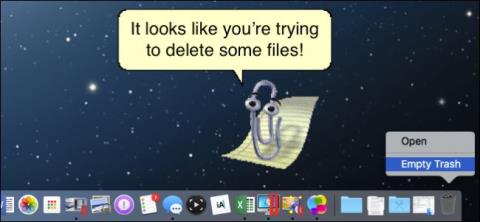
在 Windows 作業系統上,您可以按住 Shift 鍵來永久刪除檔案。不過,此方法在 Mac 上不可用。 Mac 用戶必須等到 OS X 10.11 El Capitan 才能使用此功能。
在 OS X 上刪除檔案從來都不是一個簡單的過程。在最新版本之前,Mac 用戶可以透過將文件刪除到「廢紙簍」然後清空廢紙簍來永久刪除文件。
不過,為了省力,您可以像 Windows 一樣只需 1 步驟即可永久刪除檔案。幸運的是,在 El Capitan 上,用戶只需 1 步驟即可永久刪除檔案。

如果您有很多文件需要刪除,只需選擇要刪除的文件,然後按一下「文件」功能表。通常您會找到「移至垃圾箱」選項,但是如果您按住Option鍵,該選項將變更為「立即刪除」...
此時,螢幕上會出現一個對話框,詢問您是否要刪除檔案?
點擊刪除以確認刪除。

此外,您可以使用鍵盤快速鍵來更快地操作。選擇要刪除的一個或多個文件,然後按Option + Command + Delete。此時,螢幕上也出現了確認對話框。按一下刪除可永久刪除檔案。
或者,您可以透過傳統方式刪除文件,將文件拖曳到垃圾箱,然後清空垃圾箱。
但是,如果您希望該過程更快,您可以透過按一下「選單尋找器」然後選擇「首選項」來跳過確認對話方塊。
在 Finder 首選項介面上,切換到「進階」選項卡,然後取消選取「清空垃圾箱之前顯示警告」選項,即可完成。

更多的文章可以參考下面的文章:
如何修復 Mac OS X 上的「Wifi:未安裝硬體」錯誤
祝你好運!
更新 Mac OS 的方法有很多種,從簡單到複雜。在本文中,您將學到如何有效更新 Mac 並開啟作業系統自動更新。
DPI(每吋點數)是衡量電腦滑鼠靈敏度的單位。學會如何改變電腦滑鼠DPI可以提升使用體驗和操作精度。
Game Center 是一項預先安裝在 macOS 和 iOS 中的遊戲服務,能讓您與世界各地的玩家競爭。本文將教您如何在 Mac 和 iPhone 上使用 Game Center。
Roboto 字體是 Google 創建的無襯線風格字體,適用於 Windows、Mac 和 Linux。詳細安裝步驟在此。
如果您的電腦、Mac 或 Android、iOS 設備在 YouTube 上無法播放影片或出現黑屏,這裡有一些解決方案可以幫助您修復這個錯誤。
EtreCheck 是一款免費程序,能夠幫助您掃描並檢查 Mac 的錯誤,提供完整的診斷報告。
如果您不需要此功能且不希望出現紅色破折號,請按以下步驟關閉 macOS 工具上的拼字檢查。
本文將指導您簡單地刪除或忘記之前連接的 WiFi 網絡,並提供優化讓您更方便管理 Mac 的 WiFi 網絡設定。
如果您喜歡 VMware 而不是 VirtualBox,則可以使用 VMware 建立一個 macOS Monterey 虛擬機,其運作方式與 VirtualBox 完全相同。
實際上,密碼只能阻止某人嘗試登入和存取作業系統,但您的硬碟並未加密。使用 Ubuntu 啟動盤,或移除硬碟,每個人仍然能夠存取電腦上的所有檔案。只有手動加密硬碟上的檔案才能真正確保檔案安全。這就是 Mac OS X FileVault 的用武之地。








